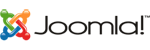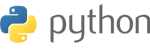Guia Completo para Configurar E-mails Profissionais no cPanel
Ter um e-mail profissional é essencial para empresas e profissionais que desejam transmitir credibilidade e seriedade em suas comunicações. Utilizar um endereço de e-mail com o domínio da sua marca demonstra organização e fortalece a identidade visual do seu negócio. Neste tutorial, vamos ensinar como configurar um e-mail profissional no cPanel, utilizando os serviços da AviraHost, uma das melhores opções de hospedagem no mercado.
Por que Escolher a AviraHost?
A AviraHost oferece serviços de hospedagem de alta qualidade, servidores estáveis e suporte técnico especializado. Além disso, você pode gerenciar e-mails profissionais facilmente através do painel cPanel, com recursos avançados para garantir o máximo de eficiência e segurança para suas comunicações empresariais.
Como Configurar o E-mail Profissional no cPanel
1. Acesse o Painel cPanel
Após contratar um plano de hospedagem com a AviraHost, você receberá os dados de acesso ao cPanel. Entre no painel digitando www.seudominio.com/cpanel no navegador e insira o nome de usuário e senha fornecidos.
2. Crie uma Conta de E-mail
- Dentro do cPanel, localize a seção E-mail e clique em Contas de E-mail.
- Clique no botão Criar.
- Escolha o nome do endereço de e-mail (exemplo: [email protected]) e configure uma senha segura.
- Defina o espaço de armazenamento, se necessário.
- Clique em Criar para finalizar.
3. Configure Clientes de E-mail
Para acessar seu e-mail profissional no computador ou celular, você pode configurar clientes como Outlook, Thunderbird ou o aplicativo de e-mail do seu smartphone. Veja como fazer:
- Abra o cliente de e-mail escolhido.
- Insira seu endereço de e-mail completo (ex.: [email protected]) e a senha definida no cPanel.
- Configure os servidores de entrada e saída:
- Servidor de entrada (IMAP/POP3): mail.seudominio.com
- Servidor de saída (SMTP): mail.seudominio.com
- Escolha a porta correta para o protocolo utilizado:
- IMAP: 993 (SSL) ou 143 (sem SSL)
- POP3: 995 (SSL) ou 110 (sem SSL)
- SMTP: 465 (SSL) ou 587 (TLS)
- Finalize a configuração e teste o envio e recebimento de e-mails.
4. Acesse o Webmail
Se preferir, você também pode acessar o e-mail diretamente pelo navegador. No cPanel, clique em Webmail ou acesse www.seudominio.com/webmail, insira seu endereço de e-mail e senha, e escolha o cliente de sua preferência (Roundcube, Horde ou outros disponíveis).
Conclusão
Configurar um e-mail profissional no cPanel é simples e traz inúmeros benefícios para o seu negócio. Com a AviraHost, você tem a garantia de um serviço confiável e suporte técnico para auxiliar em todas as etapas. Aproveite para elevar a imagem da sua empresa e fortalecer a comunicação com clientes e parceiros.